Configuración esencial para tu cuenta de facturación
En este artículo te enseñaremos los pasos esenciales para configurar tu plataforma de facturación, conectarte a SUNAT y empezar a facturar:
- Conectar tu cuenta con SUNAT: Pasar de DEMO a PRODUCCIÓN.
- Configurar el validador de documentos.
- Configuración para las guías electrónicas.
- Configuración para el envió automático de boletas y facturas.
- Agregar productos.
- Agregar clientes.
- Configurar tu establecimientos y series.
- Selecciona tu plantilla PDF.
- Configuración ingreso de dinero.
1. Conectar a Sunat : DEMO A PRODUCCIÓN
Este paso es necesario para poder enviar tus comprobantes y sean aceptados por SUNAT. Sigue estos pasos para realizarlo:
Ingresa al módulo de configuración,luego a la sección empresa y selecciona subcategoría empresa.
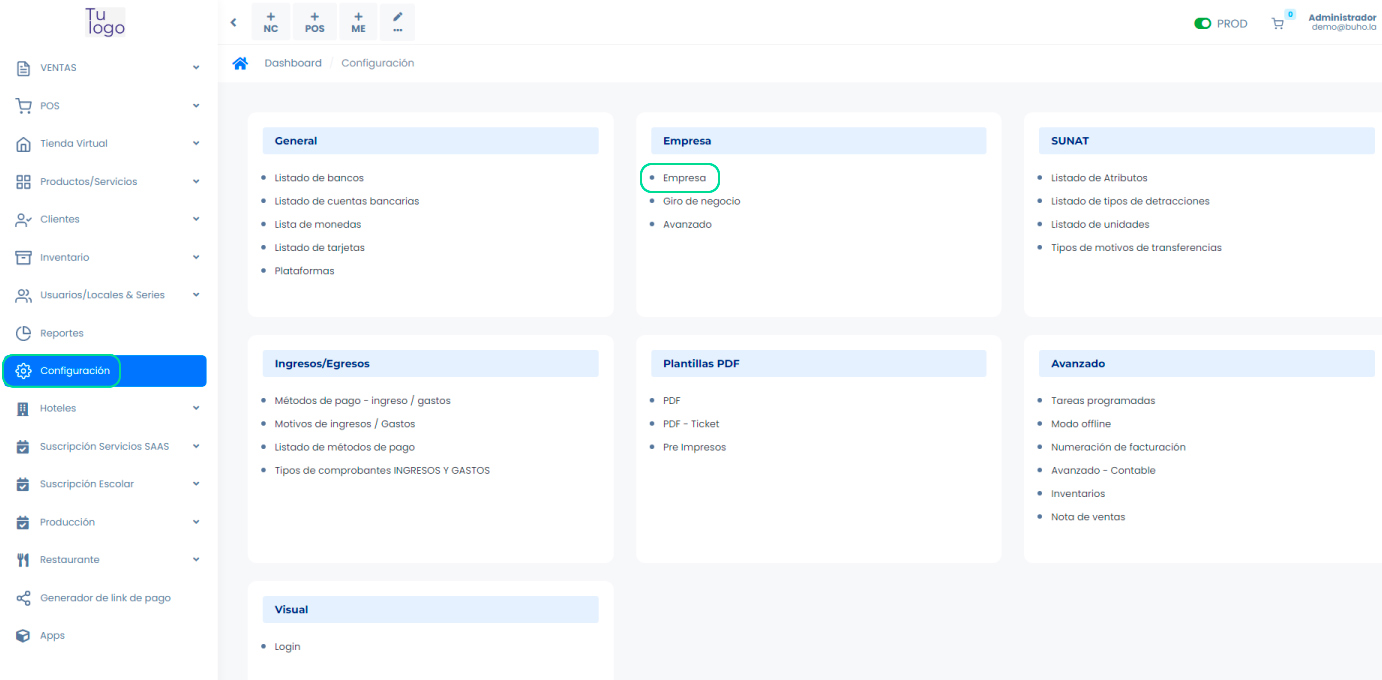
Nos dirigimos a la sección entorno de sistema, en esta sección realizaremos:
- Cambio de SOAP tipo Demo a Producción. Escoger SOAP envío Sunat. Colocar SOAP usuario y contraseña del usuario secundario creado previamente(Sigue los pasos en este video), tener en cuenta que al colocar el usuario debe agregar el RUC previamente, como la imagen indicada.
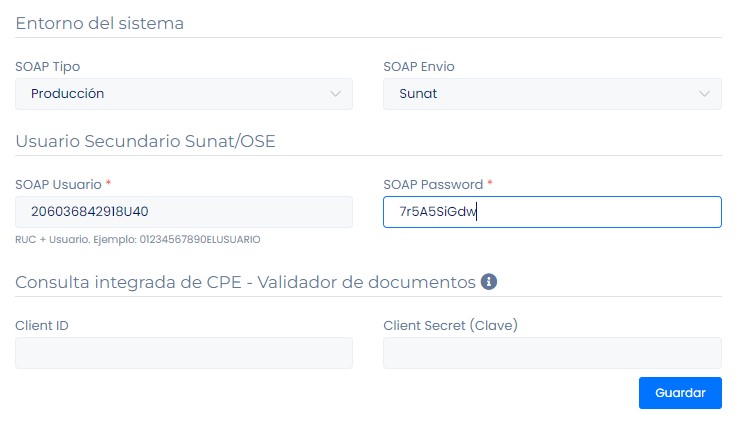
Al crear un usuario secundario no utilizar palabras que contengan parte de nombre de la empresa.
- Ejemplo:
- Nombre de la Empresa: Constructora Juan.
- Usuario Secundario: CONSJUAN (Error).
- Usuario Secundario: C6NSJU4N (Correcto).
- Ejemplo:
Al generar la contraseña secundario asegúrese de usar contraseñas que contengan números y letras con mayúsculas, y que no usen palabras de la empresa. Para generarla puede utilizar herramientas externas como: https://www.clavesegura.org/es/
Para completar la conexión con SUNAT es necesario subir el certificado digital. En esta sección adjuntamos el archivo .pfx que nos brinda SUNAT.
Para descargarlos sigue los pasos en este video.
2. Configurar el validador de documentos
Se requiere configurar el validador de documentos para que ante cualquier eventualidad con SUNAT se puedan regularizar el estado de sus comprobantes. Sigue los pasos en este video. Agrega los token como en la imagen mostrada.
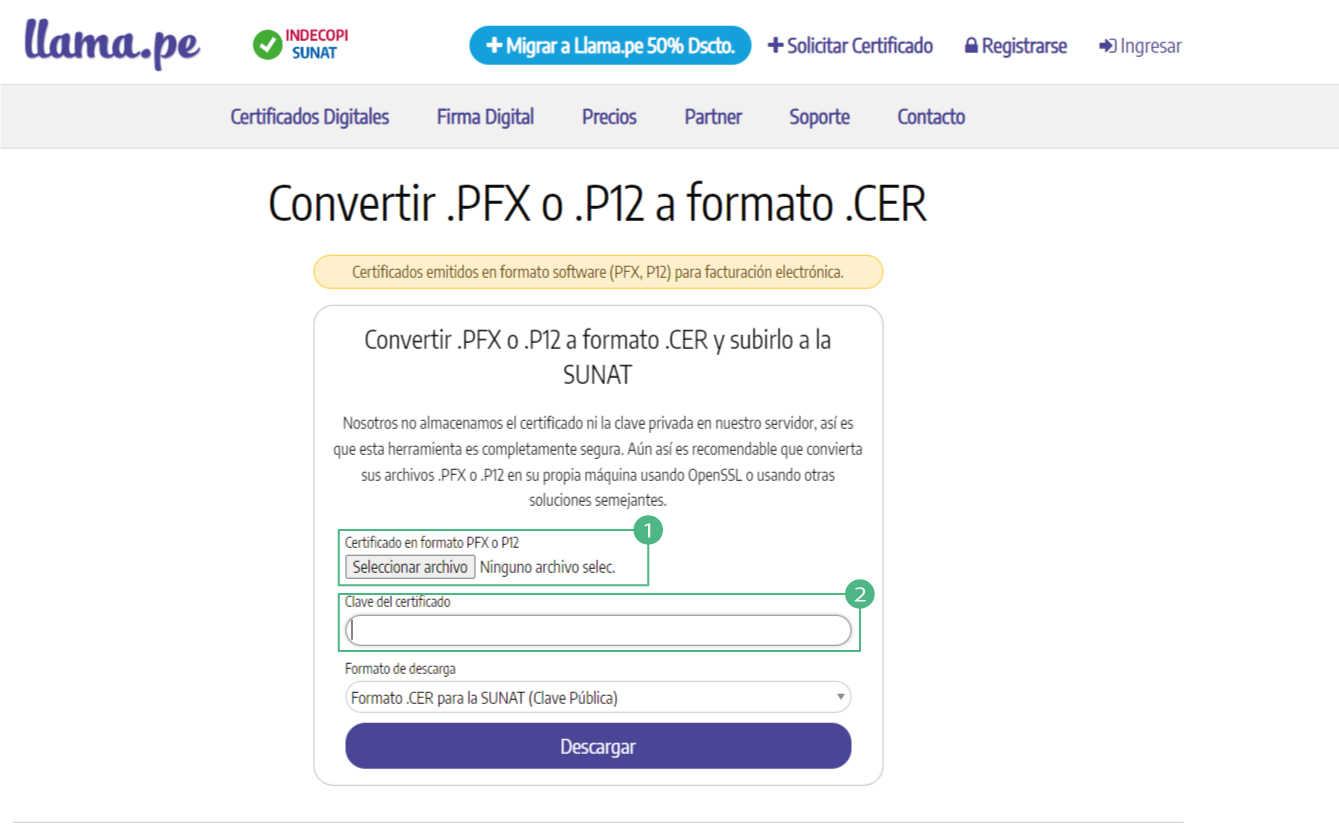
3. Configuración para las guías electrónicas
Este paso es necesario para poder enviar tus guías y sean aceptados por SUNAT. Sigue estos pasos para realizarlo:
Ingresa al módulo de configuración,luego a la sección empresa y selecciona subcategoría empresa.
Sigue todos los pasos en este artículo.
4. Configuración para el envió automático de boletas y facturas a SUNAT
Este paso es necesario para que tus boletas y facturas se envíen de manera automática hacia SUNAT.
Ingresa al módulo Configuración y luego en la subcategoría Empresa, selecciona Avanzado.
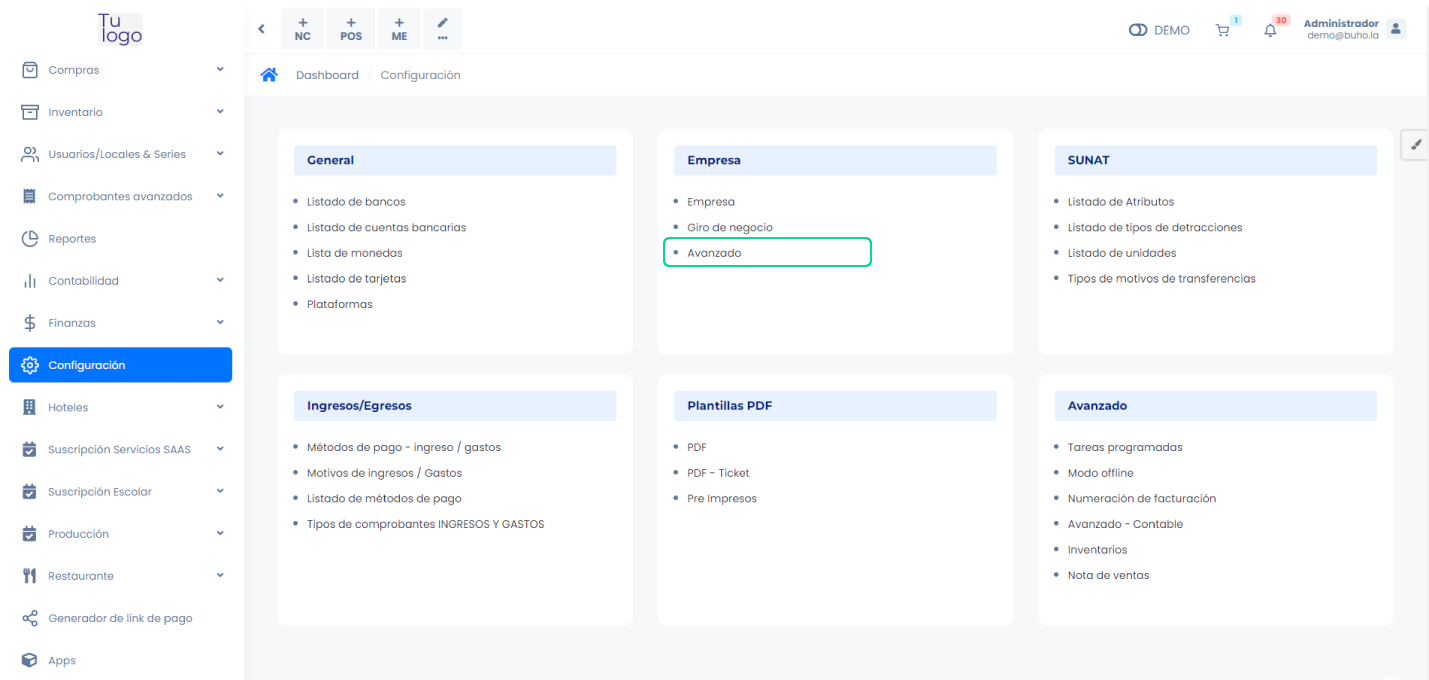
Tendrá que activar las siguientes opciones:

Tienen que permanecer en el Si.
Si SUNAT presenta alguna mala conexión en su plataforma, es recomendable desactivarla, hasta que la conexión se establezca. Una vez restablecida la conexión debe enviar sus comprobantes electrónicos de manera manual, en los tres puntos al lado derecho y selecciona Reenviar o también desde Comprobantes no enviados, selecciona el botón azul con la flecha hacia arriba.
5. Como crear productos
Ingresa al módulo de Productos/Servicios, luego a sección Productos.
Existen dos maneras para agregar productos en el sistema:
- De manera individual, sigue los pasos en este artículo.
- De manera masiva, sigue los pasos en este artículo.
6. Agregar clientes
Ingresa al módulo de Clientes, luego a sección Clientes.
Existen dos maneras para agregar productos en el sistema:
- De manera individual, sigue los pasos en este artículo.
- De manera masiva, sigue los pasos en este artículo.
7. Establecimientos y series
En caso de contar con más de un local o establecimiento, debe configurar las series de los comprobantes correspondientes con cada uno. Sigue estos pasos para realizarlo.
Ingresa al módulo de Usuarios/Locales & Series, luego a la sección Establecimientos.
Para agregar las series, los pasos están este artículo.
Si estas migrando desde otro proveedor a nuestra plataforma, para poder continuar con la numeración del correlativo de tus comprobantes,tenemos esta opción para ti:
Ingresa al módulo de configuración ,luego selecciona numeración de facturación.
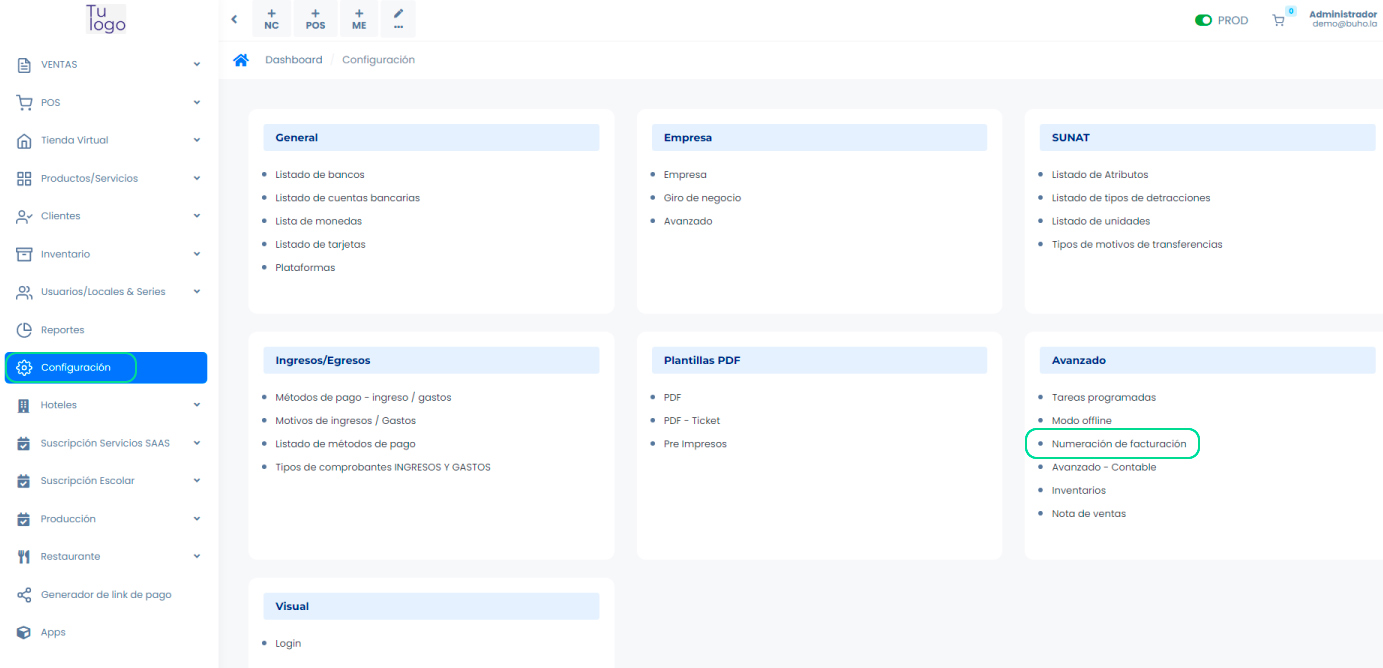
Por consiguiente seleccionamos el botón Nuevo, donde nos aparecerá el formulario.

Se llenarán los siguientes datos:
- Tipo de comprobante
- Serie
- Número (Correlativo a iniciar)
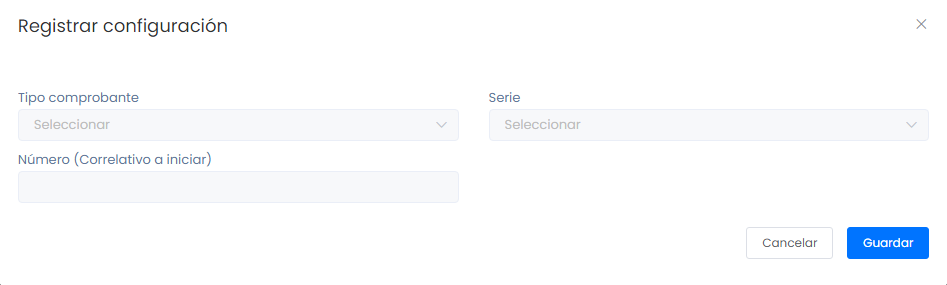
Posteriormente al GUARDAR, se podrá visualizar la lista de tipos de comprobantes y su número a iniciar.
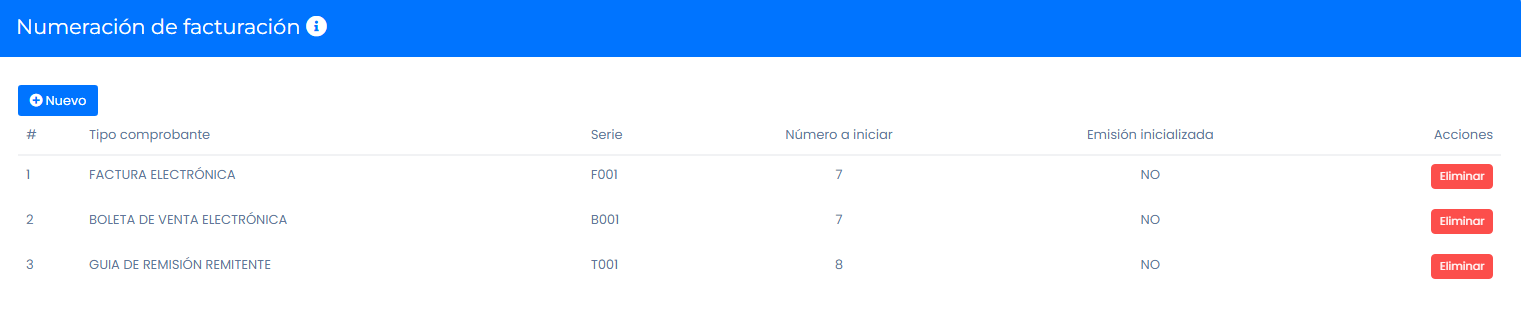
8. Selecciona plantilla PDF
Ingresa al módulo de configuración ,luego selecciona PDF plantillas. Elige la que más se adecue a tu empresa.
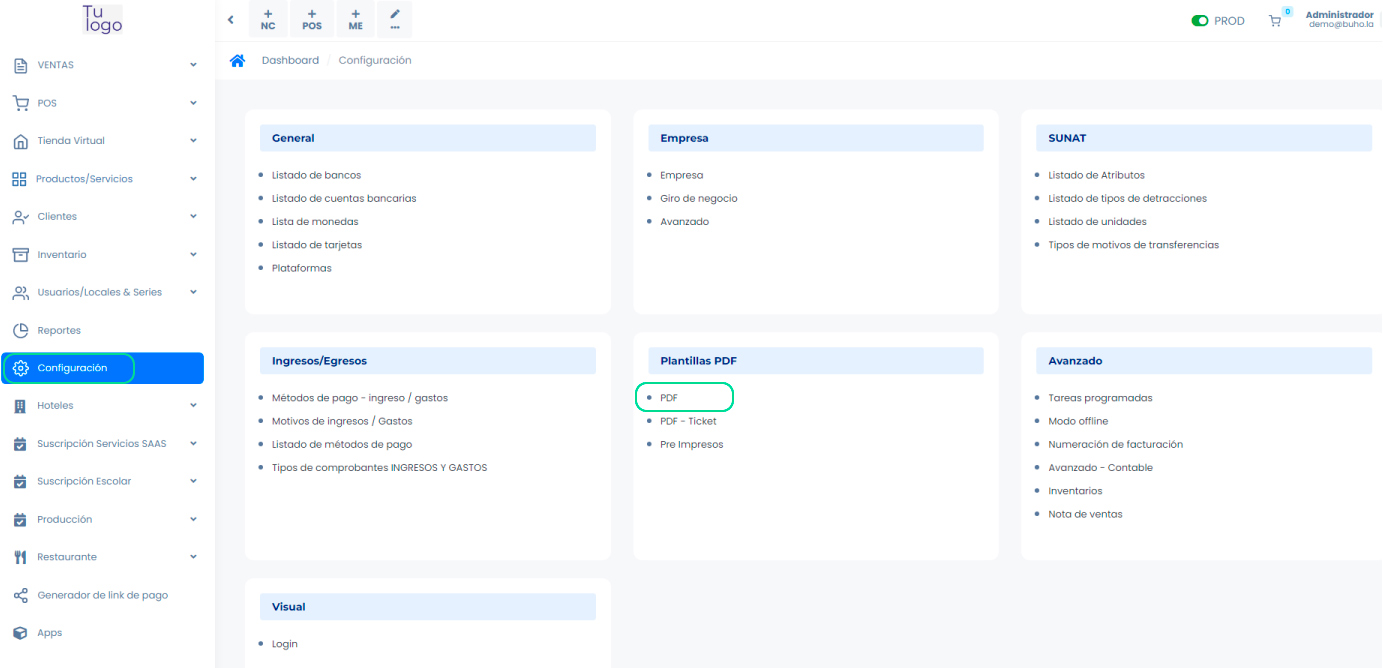
Selecciona el establecimiento y activa la plantilla que utilizará en sus comprobantes.
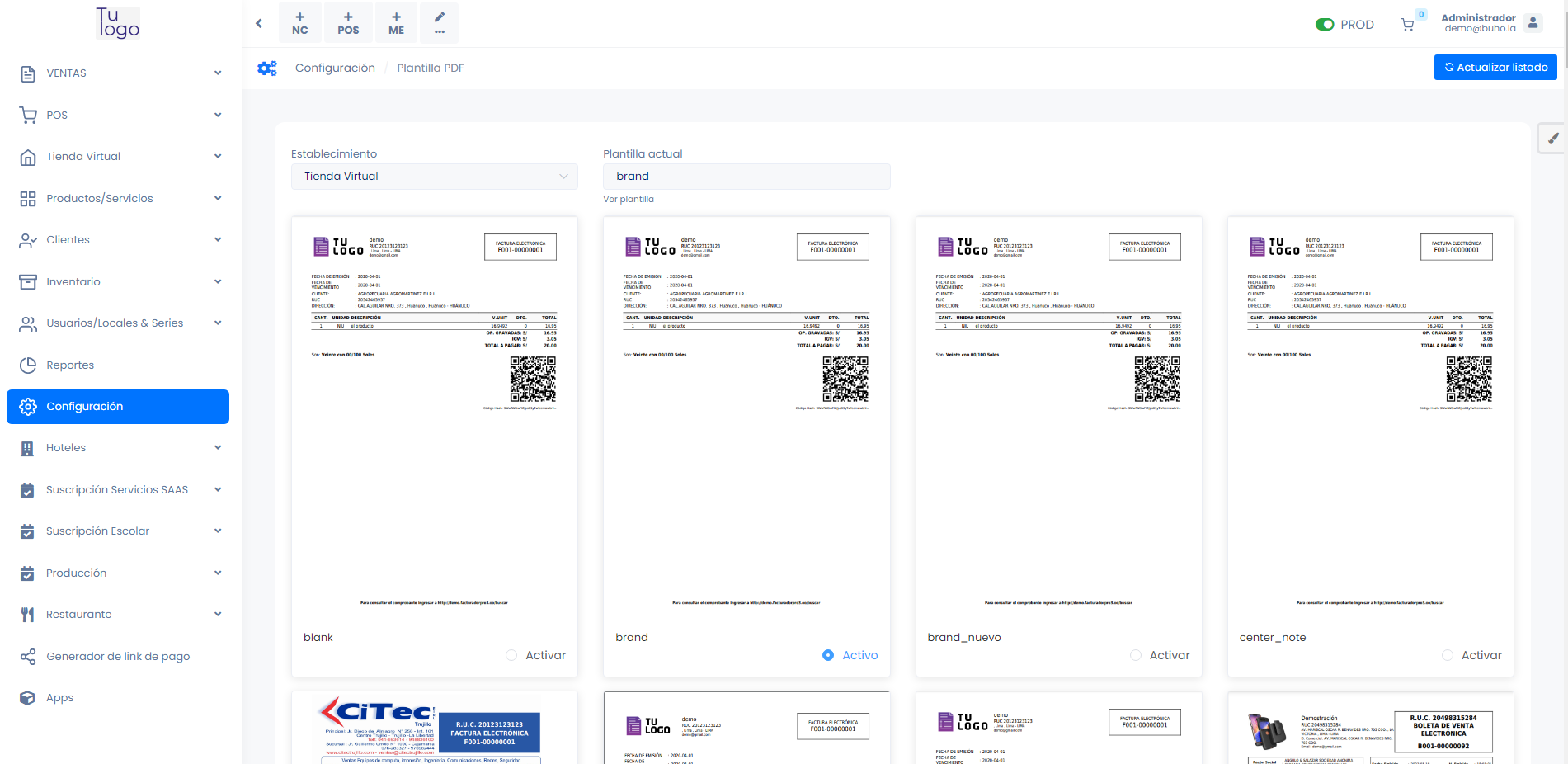
9. Configuración tu ingreso de dinero
Para registrar el dinero que ingresa por las ventas de tus comprobantes o registrar los gastos de tu empresa, es necesario configurar destinos de gastos o ingresos de dinero, en nuestra plataforma contamos con dos destinos:
- Dinero en efectivo: Módulo POS
Ingresa al módulo de POS ,luego selecciona Caja chica POS, para abrir las cajas y los reportes revisa el siguiente artículo.
- Dinero en cuentas bancarias
Ingresa al módulo de Configuración ,luego selecciona listas de cuentas bancarias.
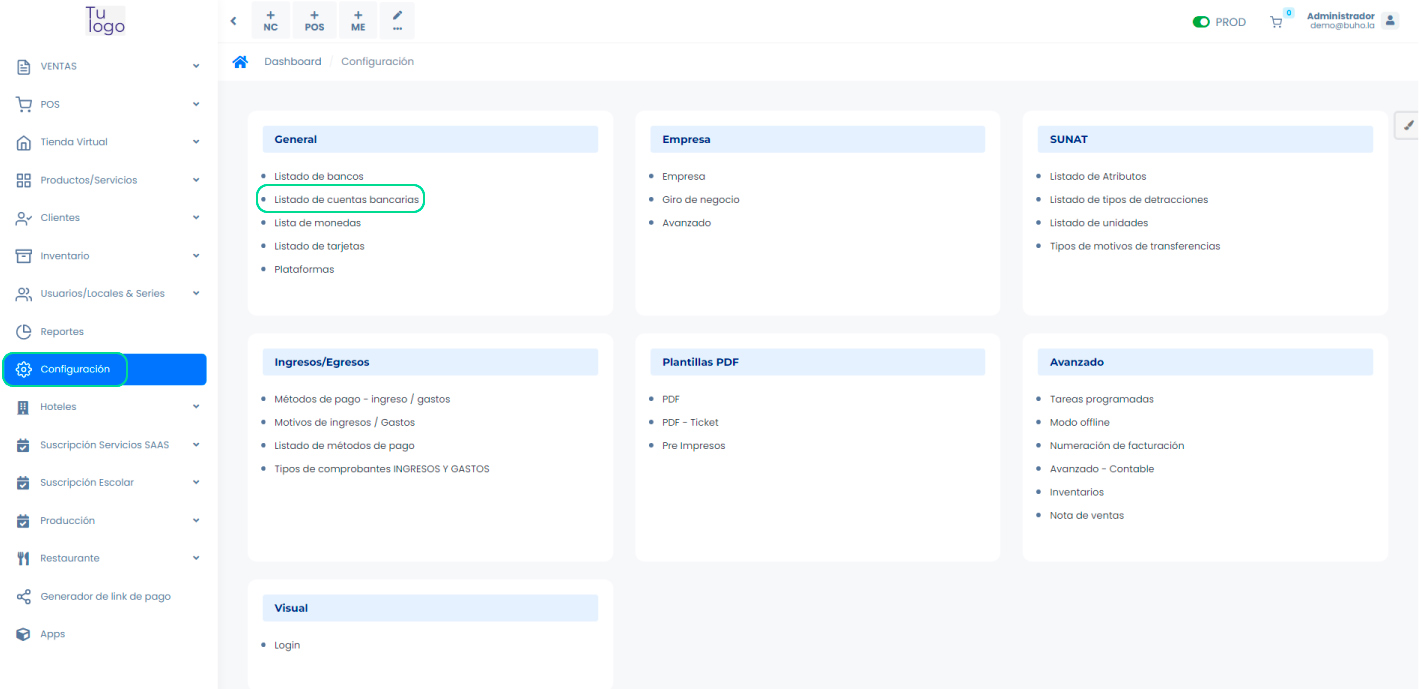
Selecciona el botón Nuevo donde nos aparecerá el formulario:

Se llenarán los siguientes datos:
- Banco
- Descripción
- Número de cuenta bancaria
- Tipo de moneda
- Número de cuenta interbancaria (CCI)
- Saldo inicial

Después selecciona el botón GUARDAR, y se visualizará la lista de cuentas bancarias.
